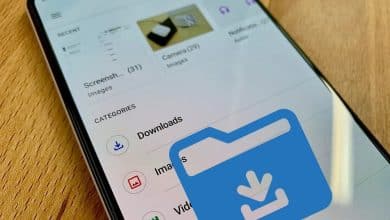Immagina la sensazione di far cadere il tuo dispositivo Android e scoprire che non funziona più. Cosa faresti se perdessi tutto sul telefono? Puoi evitare questo incubo assicurandoti Effettua il backup del tuo dispositivo Android جهاز الكمبيوتر الخاص بك.
Esistono diversi modi per farlo, a seconda dei dati sul telefono di cui si desidera eseguire il backup. Le tue opzioni sono di eseguire solo il backup delle foto, eseguire un backup completo del telefono Android, utilizzare un'app di backup di terze parti gratuita o trasformare il tuo telefono in un server FTP wireless.
Esploreremo tutte e quattro le opzioni. Puoi esaminarlo e utilizzare l'opzione migliore per te.
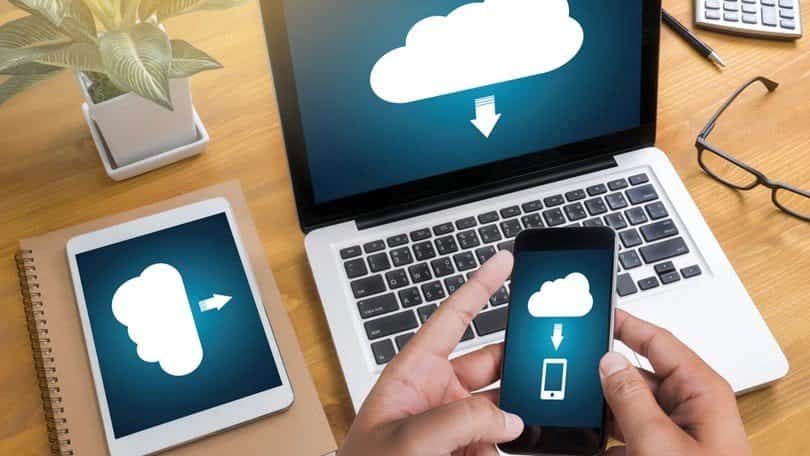
1. Google Foto: il modo più semplice per eseguire il backup delle foto
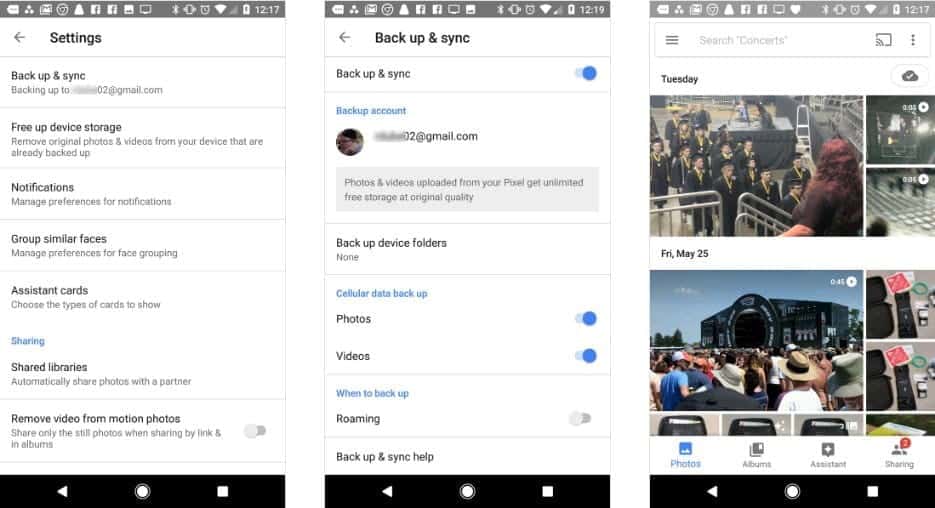
La maggior parte degli utenti usa spesso il telefono per scattare foto. In molti casi, le foto sono gli unici dati sul telefono che dovresti fare attenzione a non perdere.
Se è così che parli, c'è un modo semplice per assicurarti che ogni foto che scatti venga salvata nel cloud: con l'app Google Foto.
Grazie al backup e alla sincronizzazione automatici dell'app, Google caricherà ogni foto o video che scatti direttamente sul tuo account Google Foto. Configurarlo e utilizzare Google Foto sul telefono è facile:
- Apri l'app Google Foto
- Fare clic sull'icona Altro
- Nel menu Impostazioni, tocca Backup e sincronizzazione.
- Abilita l'interruttore accanto a Backup e sincronizzazione.
Vedrai anche l'opzione per abilitare foto e video in Backup dati cellulare. Se lo abiliti, verrà eseguito il backup di foto e video anche quando non sei connesso a una rete Wi-Fi. Se hai un piano dati cellulare limitato, potresti voler disabilitare questa opzione.
Per assicurarti che queste foto vengano salvate automaticamente sul tuo computer, devi avere Google Drive installato sul tuo computer e aver effettuato l'accesso con il tuo account Google.
Dopo averlo fatto, visita Google Drive sul web. Accedi se necessario, fai clic sull'ingranaggio e seleziona "Impostazioni", quindi seleziona la casella di controllo accanto a Crea una cartella Google Foto.
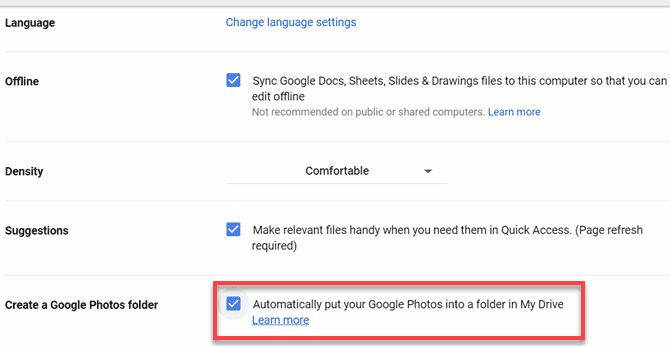
Quindi, fai clic con il pulsante destro del mouse sull'icona di Google Drive nella barra delle applicazioni del tuo computer. Fare clic sull'icona Altro 
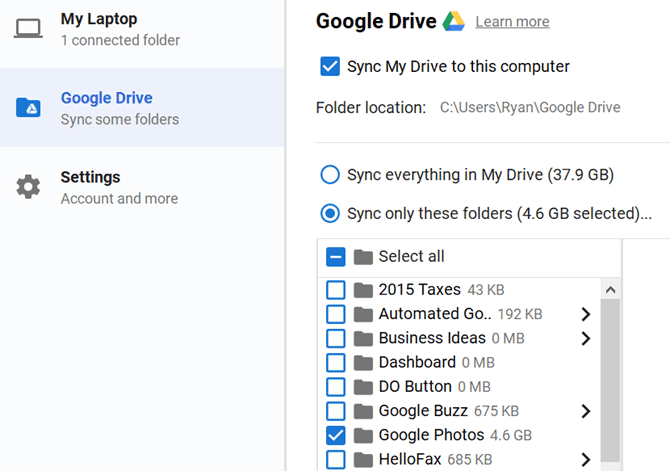
Una volta completata la sincronizzazione, vedrai una cartella di Google Foto sul tuo computer con le stesse foto memorizzate sul telefono.
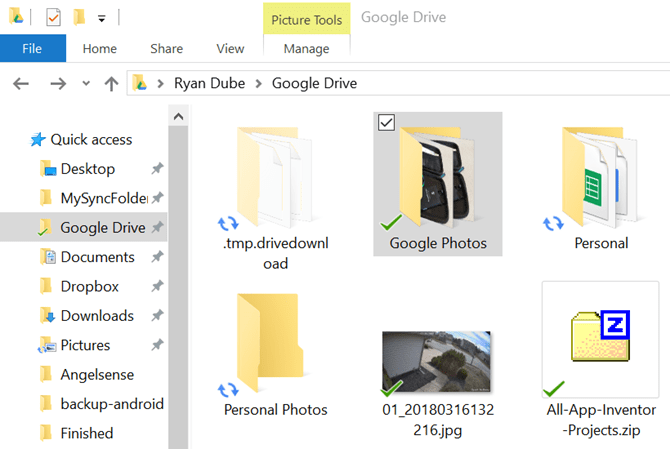
Queste foto si sincronizzeranno e si aggiorneranno automaticamente.
La funzione di sincronizzazione di Google Drive è un ottimo modo per eseguire automaticamente il backup di qualsiasi (o tutte) le cartelle sul tuo smartphone. Poiché viene eseguito il backup di questi file nel cloud, si sincronizzano automaticamente con le cartelle sul tuo computer.
scaricare: Google Foto (Gratuito)
2. ROM Manager: esegui il backup di tutto per gli utenti root
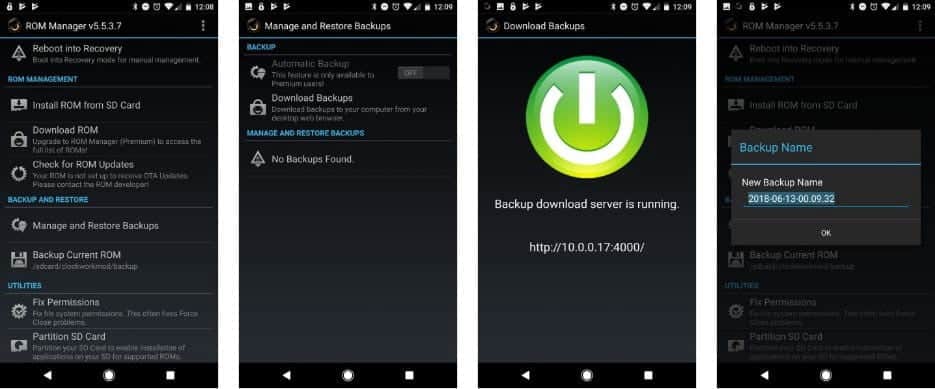
Se sei preoccupato di perdere tutte le impostazioni personalizzate del tuo telefono e il lungo elenco di app che hai installato, ROM Manager è sicuramente la strada da percorrere.
Con ROM Manager, puoi eseguire un backup dell'intero telefono Android. Se qualcosa va storto, puoi semplicemente eseguire il flashing del file ROM per il backup.
Non vale la pena elencare ciò che supporta ROM Manager, perché supporta tutto. Ti consente inoltre di creare automaticamente un backup sulla scheda SD e fornisce un piccolo server di hosting di file a cui puoi connetterti utilizzando il tuo computer per scaricare i backup.
Questo è uno dei modi migliori per eseguire il backup del tuo dispositivo Android, ma c'è un problema: richiede anche che tu esegua un lavoro eseguire il root del telefono. Se non ti senti a tuo agio nel farlo, è meglio passare a un'altra opzione.
scaricare: ROM manager (Gratuito, richiede root)
3. Esegui il backup del tuo cellulare: esegui il backup delle tue impostazioni e app
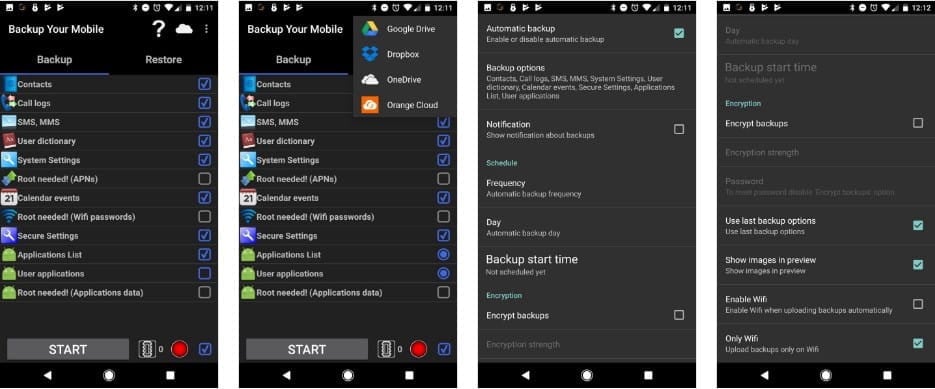
Se stai cercando un'opzione gratuita e senza root per scaricare i dati Android su un PC, Backup Your Mobile è davvero un'ottima opzione. Ha una semplice interfaccia utente in cui puoi selezionare tutto ciò di cui desideri eseguire il backup.
Gli elementi più importanti includono:
- Contatti.
- Impostazioni di sistema.
- impostazioni di sicurezza.
- Elenco delle applicazioni installate.
- applicazioni utente.
- SMS e registri delle chiamate.
Esistono alcuni elementi come i dati delle app e i nomi dei punti di accesso (APN) di cui non è possibile eseguire il backup senza eseguire il root del telefono.
L'app supporta i seguenti servizi cloud a cui inviare i backup:
- Google Drive.
- Dropbox.
- Una guida.
- Nuvola arancione.
Una volta che i tuoi dati sono su questi servizi cloud, puoi sincronizzarli facilmente sul tuo computer per l'archiviazione sicura dei tuoi backup Android.
scaricare: Effettua il backup del tuo cellulare (Gratuito)
4. Server FTP WiFi: copia in modalità wireless qualsiasi file
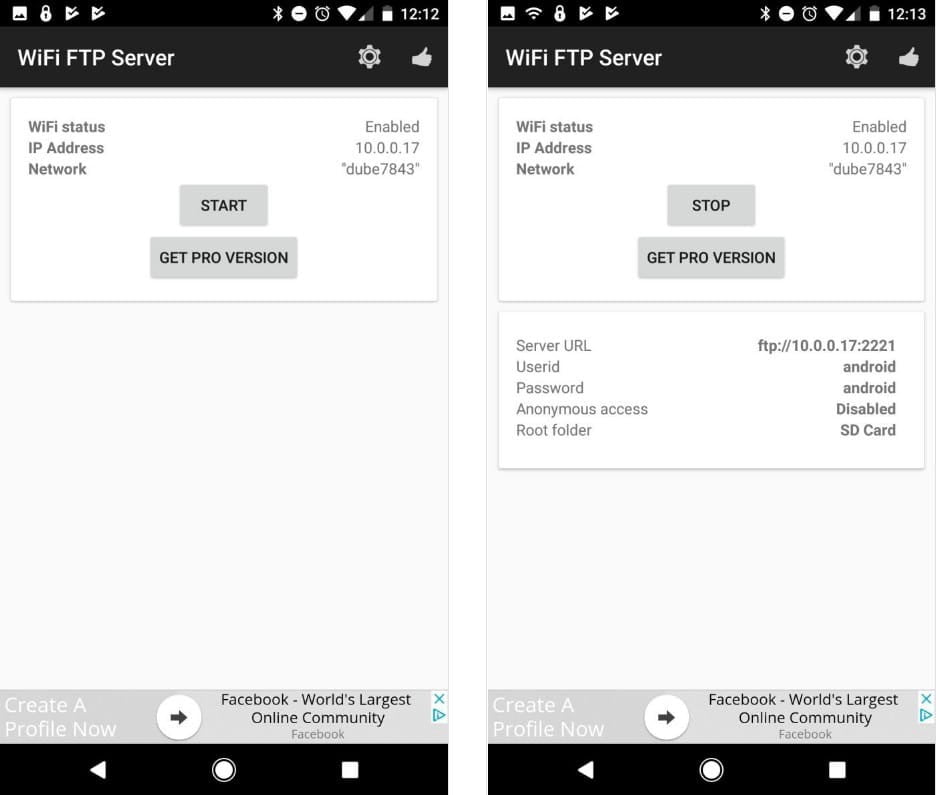
Puoi sempre utilizzare l'opzione classica e fare il backup con un cavo USB. Questa è una raccomandazione comune da fare Esegui il backup del tuo telefono Android su PC.
Ma perché usare un cavo in un mondo costruito sulla tecnologia wireless? Puoi facilmente eseguire il backup del tuo dispositivo Android installando l'app del server FTP Wi-Fi e configurando il tuo telefono come server FTP wireless.
È una soluzione pazzesca facile da usare. Devi solo fare clic sul pulsante "Cominciare”, e ti mostrerà l'indirizzo IP della connessione FTP. Include anche il numero di porta e l'ID/password.
Quindi, apri il tuo client FTP preferito sul tuo computer, ad esempio fileZilla e connettiti al tuo dispositivo Android in modalità wireless.
Una volta connesso, vedrai tutto il contenuto del tuo telefono nel riquadro sinistro in basso a destra dello schermo da FileZilla. Puoi navigare in qualsiasi cartella sul tuo telefono e scaricarla ovunque sul tuo computer in cui desideri archiviare i tuoi dati Android.
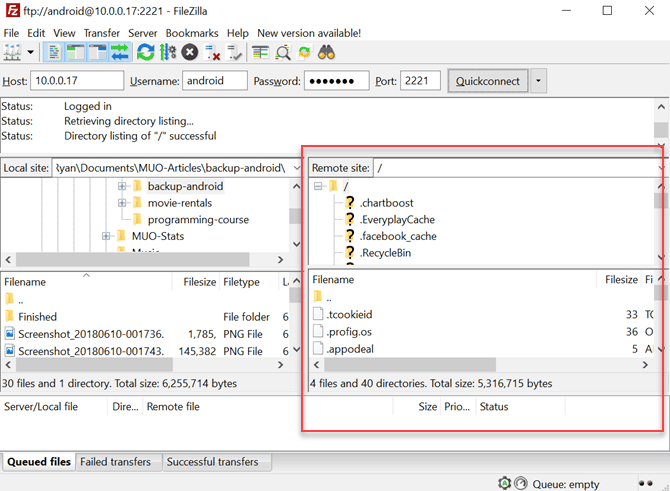
Questo è il modo più semplice e veloce non solo per eseguire il backup, ma anche per trasferire rapidamente qualsiasi cosa dal telefono al PC.
scaricare: Server FTP Wi-Fi (Gratuito)
Esegui il backup del tuo dispositivo Android per la massima tranquillità
È molto facile che il tuo telefono abbia incidenti imprevisti. Una caduta sul marciapiede o uno scivolone vicino all'acquario e il gioco è finito. Questo può far perdere ore di tempo alla configurazione del tuo nuovo telefono.
Ma eseguire regolarmente un backup significa che una volta ottenuto il telefono sostitutivo, puoi facilmente ripristinare i dati. Sarebbe come se non fosse mai successo niente. Se preferisci eseguire il backup sul cloud anziché sul computer, dai un'occhiata Altre soluzioni di backup Android.